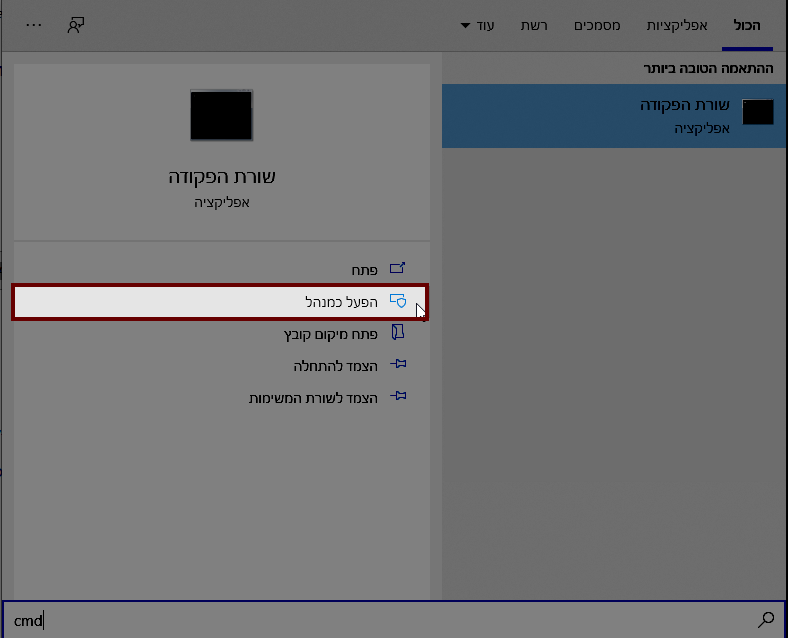התקנת תעודה בתוכנת גוגל דרייב: הבדלים בין גרסאות בדף
קפיצה לניווט
קפיצה לחיפוש
(הגהה) |
|||
| שורה 2: | שורה 2: | ||
{{ניווט|תעודת האבטחה}} | {{ניווט|תעודת האבטחה}} | ||
| − | בגוגל דרייב החדש תעודת האבטחה של נטפרי | + | בגוגל דרייב החדש, תעודת האבטחה של נטפרי אינה מותקנת באופן אוטומטי על ידי תוכנת ההתקנה. |
| − | כדי להתקין את התעודה יש לפתוח את שורת הפקודה כמנהל (ע"י הקשת המילה cmd בשורת החיפוש של | + | כדי להתקין את התעודה, יש לפתוח את שורת הפקודה כמנהל (ע"י הקשת המילה <code>cmd</code> בשורת החיפוש של Windows). |
| − | <br> | + | |
| + | <br>[[קובץ:שורת הפקודה.png|550px]] | ||
| + | <br> | ||
| + | |||
| + | יש להדביק בחלון שנפתח את הפקודה הבאה: | ||
reg add HKLM\SOFTWARE\Google\DriveFS /v TrustedRootCertsFile /t REG_SZ /d C:\ProgramData\NetFree\CA\netfree-ca-bundle-curl.crt /f | reg add HKLM\SOFTWARE\Google\DriveFS /v TrustedRootCertsFile /t REG_SZ /d C:\ProgramData\NetFree\CA\netfree-ca-bundle-curl.crt /f | ||
וללחוץ על Enter.<br> | וללחוץ על Enter.<br> | ||
| − | אם | + | אם בוצע בצורה הנכונה, אמור להתקבל הפלט הבא:<br>[[קובץ:פלט דרייב.png|800px]]<br> |
לאחר מכן יש לבצע הפעלה מחדש של המחשב. | לאחר מכן יש לבצע הפעלה מחדש של המחשב. | ||
גרסה מ־19:55, 31 באוקטובר 2021
For English click here
למעבר מתצוגת עריכה לתצוגת קריאה
עמוד ראשי > תעודת האבטחה > התקנת תעודה בתוכנת גוגל דרייב
בגוגל דרייב החדש, תעודת האבטחה של נטפרי אינה מותקנת באופן אוטומטי על ידי תוכנת ההתקנה.
כדי להתקין את התעודה, יש לפתוח את שורת הפקודה כמנהל (ע"י הקשת המילה cmd בשורת החיפוש של Windows).
יש להדביק בחלון שנפתח את הפקודה הבאה:
reg add HKLM\SOFTWARE\Google\DriveFS /v TrustedRootCertsFile /t REG_SZ /d C:\ProgramData\NetFree\CA\netfree-ca-bundle-curl.crt /f
וללחוץ על Enter.
אם בוצע בצורה הנכונה, אמור להתקבל הפלט הבא: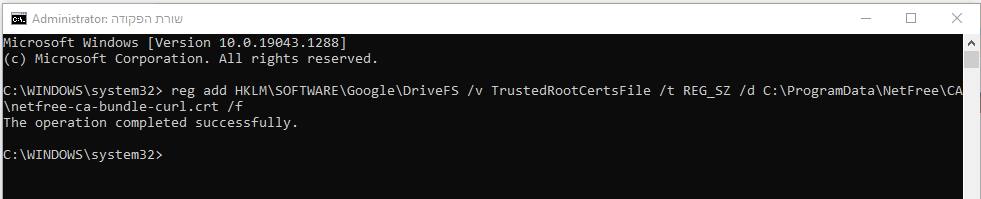
לאחר מכן יש לבצע הפעלה מחדש של המחשב.